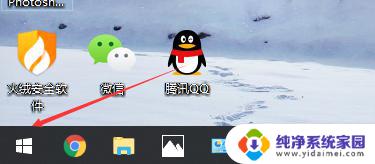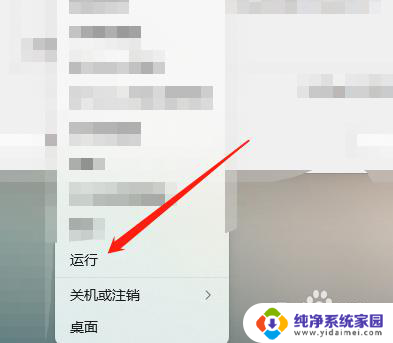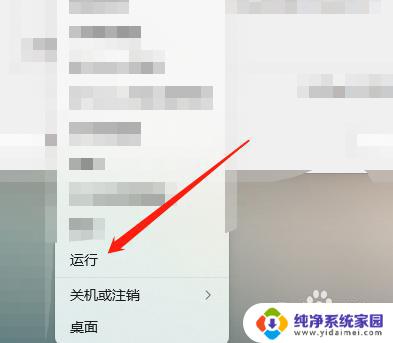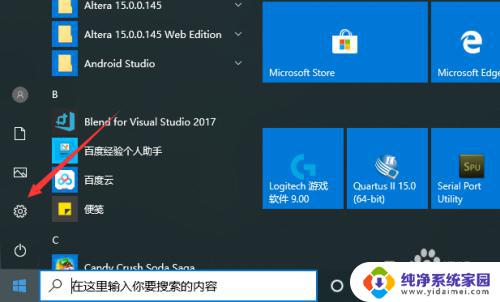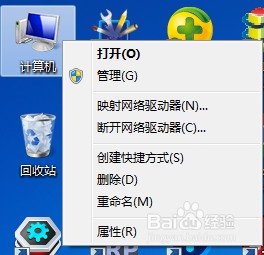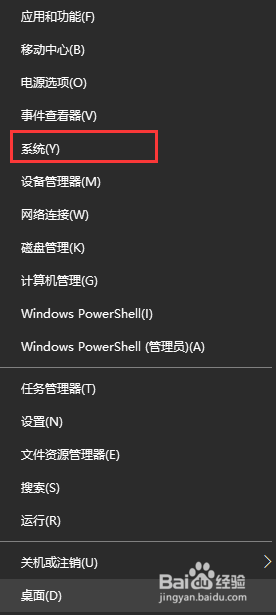惠普怎么看电脑型号 如何查看惠普笔记本电脑的型号
更新时间:2023-12-15 12:46:57作者:jiang
在如今数字化的时代,电脑已经成为了我们生活中不可或缺的一部分,而惠普作为全球知名的电脑品牌,其产品广泛应用于各个领域。对于很多用户来说,如何准确地了解自己所使用的惠普笔记本电脑的型号却是一个值得思考的问题。毕竟不同的型号可能会有不同的配置和功能,正确地了解自己的电脑型号可以帮助我们更好地使用和维护电脑。接下来就让我们一起探索一下如何查看惠普笔记本电脑的型号吧。
具体方法:
1.首先,我们需要调出运行界面
第一种方式,点击左下角的电脑图标,然后选择运行
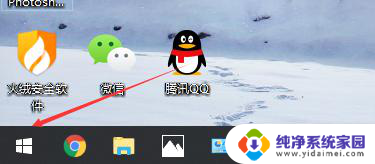
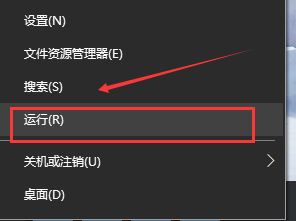
2.第二种方式,点击Win+R键,调出运行界面
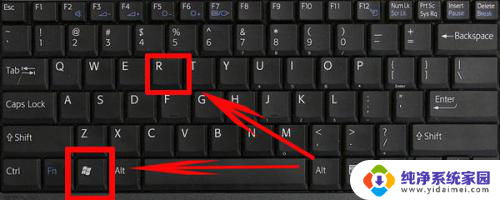
3.然后我们在运行界面中输入dxdiag即可
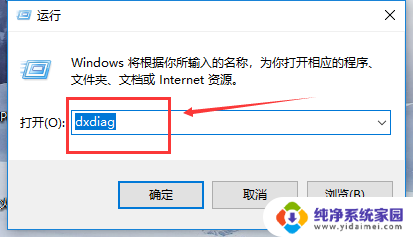
4.然后我们就可以看到自己电脑的型号了

5.另外还可以查看电脑的显示的硬件设备或者其他
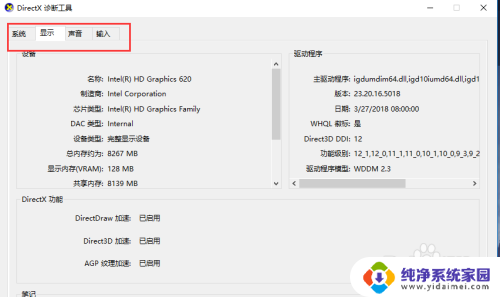
以上是关于如何查看惠普电脑型号的全部内容,如果遇到这种情况,建议大家根据我提供的方法来解决,希望对大家有所帮助。